
Innhold
Mens du kan få Philips Hue-lamper på og av på bestemte tidspunkter i løpet av dagen, kan du få Philips Hue-lamper automatisk slått av når du forlater huset, uansett hvilken tid det er.
Mens Philips Hue-lysene er flotte for å slå av og på eksternt med smarttelefonen, er de faktisk i stand til mye mer. Du kan stille inn alarmer og timere, samt lage alle slags "oppskrifter" ved hjelp av IFTTT.
Men det du kanskje ikke vet er at du kan få Philips Hue-lamper automatisk slått av når du forlater huset, og du trenger aldri å bekymre deg for om du har slått på noen lys.
Les: Philips Hue Review
Det finnes et par måter du kan sette opp på, men begge måter innebærer å bruke geofencing, noe som er et fint begrep for å ha en virtuell barriere av forskjellige typer, og når du forlater eller angir denne barrieren, vil en viss handling få virkning.
I dette tilfellet, når smarttelefonens GPS oppdager at du gikk ut av en forhåndsbestemt barriere, slår du av Philips Hue-lampene.
Slik setter du opp og har Philips Hue-lysene automatisk slått av når du forlater huset.
Slå av Philips Hue Lights Når du forlater
Kanskje den beste metoden for å få lysene dine slått av når du reiser, bruker den offisielle Philips Hue-appen, som har en geofencing-funksjon innebygd.
For å sette opp dette, åpner du bare Philips Hue-appen og klikker på menyknappen øverst til venstre. Derfra, trykk på geofencing.
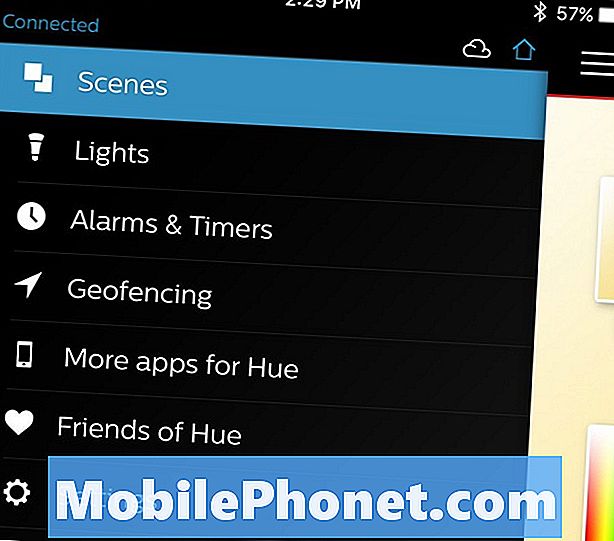
Deretter blir du vist to alternativer: ankommer og Leaving. Trykk på Leaving, som da vil hente et kart, som viser en pin for din nåværende posisjon, så sørg for at du er hjemme når du konfigurerer dette.
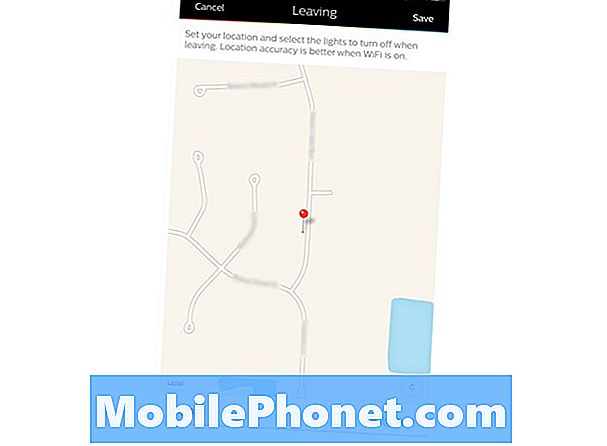
På bunnen, trykk på Lights og legg deretter et merke ved siden av hvert lys som du vil slå av. Hvis du vil at alle lysene skal slås av, klikker du på Velg alle mot øverste høyre hjørne. Deretter trykker du på pilikonet øverst til venstre for å gå tilbake.
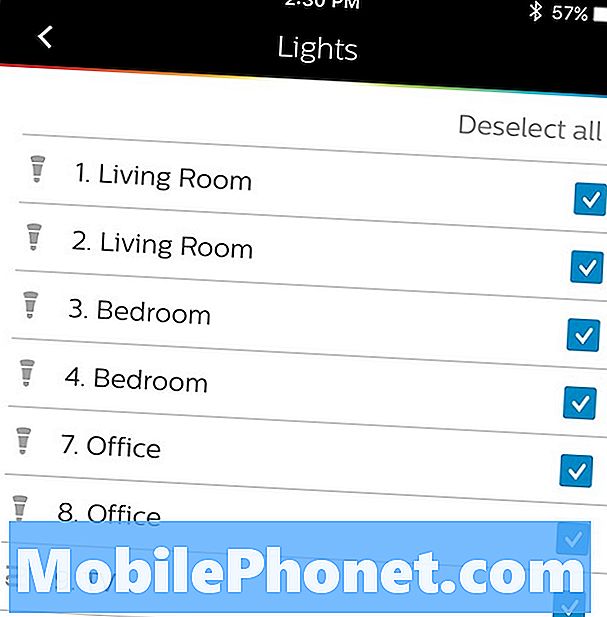
Tap Lagre i øverste høyre hjørne for å offisielt aktivere geofencing og få lysene dine automatisk slått av når du går. Fra nå av, når appen oppdager at du forlater huset ditt, vil Philips Hue-lampene automatisk slå av.
Den eneste ulempen er at det ikke er noen måte å justere geofencing barrieren, så hvis du vil ha mer presis kontroll over hvor langt unna du må være fra huset ditt for at lysene skal slå av, anbefaler jeg at du bruker IFTTT.
Bruke IFTTT
Hvis du vil ha finere kontroll over geofencingbarrieren, er IFTTT sannsynligvis det beste alternativet for dette. Vi har dekket hvordan du bruker IFTTT før, samt hvordan du bruker den med Philips Hue-lysene, men her er hvordan du setter det opp slik at lysene slår av automatisk når du forlater et bestemt område.
Først vil du laste ned IFTTT-appen til smarttelefonen din. Deretter åpner du den og klikker på mørtel og pestelikonet øverst til høyre.
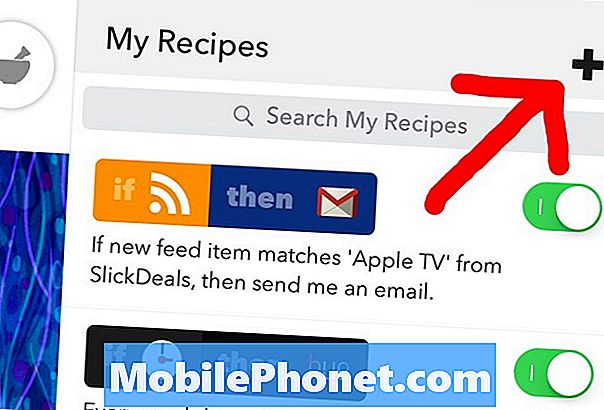
Derfra, trykk på + ikonet og trykk deretter på Opprett oppskrift nederst på neste skjerm.

Deretter finner du heller iOS plassering eller Android-plassering (avhengig av hvilken enhet du bruker, selvfølgelig), og velg deretter Du avslutter et område avtrekker.
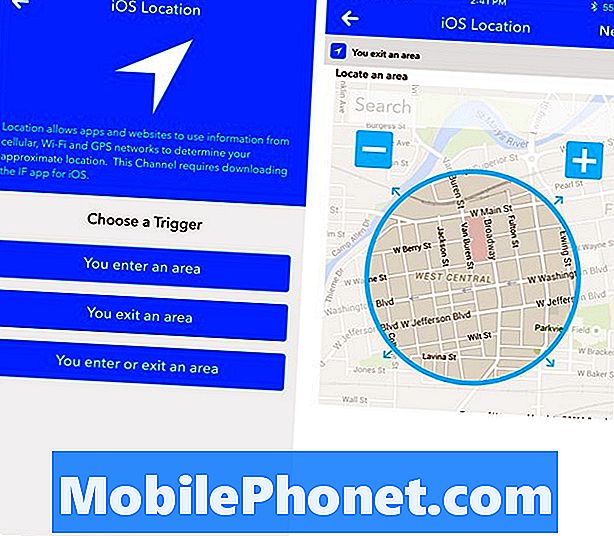
Etter det vil du tilpasse geofence-barrieren ved å zoome inn og ut og flytte sirkelen for å lage din egen barriere av sorter, så hvis du vil at lysene dine skal slå av når du er lenger borte fra hjemmet enn bare å være nede street, slik kan du tilpasse det.
Når du er fornøyd med geofensen, trykker du på neste og finn deretter Philips Hue-kanalen. På neste skjermbilde velger du Slå av lys og velg deretter hvilke lys du vil slå av.
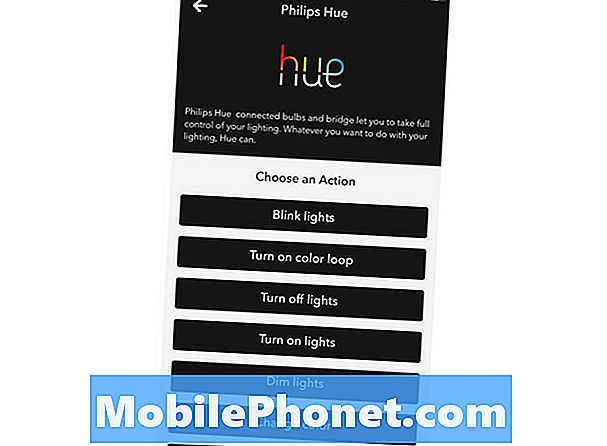
På neste skjermbilde, trykk Bli ferdig å lage din IFTTT oppskrift.
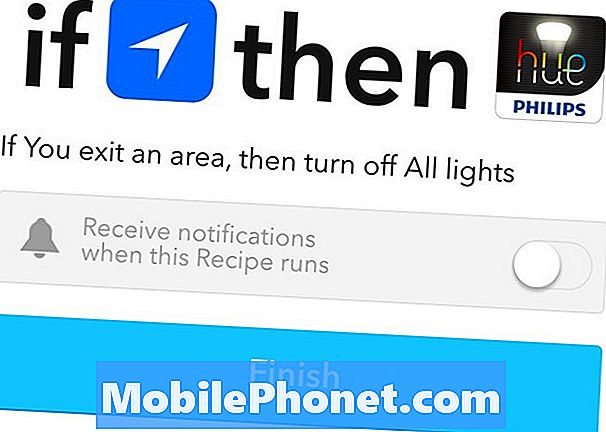
Husk at du kan ha enten Philips Hue-appen eller IFTTT-appen helt lukket, og den vil fortsatt bruke posisjonen din i bakgrunnen.

